Cum se șterg elementele de registru sparte pe Windows?
Miscelaneu / / August 05, 2021
Windows Registry, așa cum știm, este o bază de date care stochează informații despre toate aplicațiile instalate pe sistemul de operare Windows și despre utilizarea acestora. Înregistrează setările referitoare la software și hardware pe care le instalăm pe computerul nostru. Registrul înregistrează, de asemenea, toate operațiunile pe care utilizatorii le efectuează zilnic pe computerul lor. Cu toate acestea, atunci când eliminați o anumită aplicație sau serviciu de pe computer, intrările de registry se pot deteriora. Se poate întâmpla dacă unele informații referitoare la aplicația respectivă nu sunt completate eliminate din registru. Acest lucru face ca PC-ul să aibă Elemente de registru sparte.
Când se întâmplă acest lucru, computerul dvs. se va confrunta cu diverse probleme, cum ar fi încetinirea, blocarea aplicației și, de multe ori, va reporni neașteptat. Este o situație nedorită pe care niciun utilizator de computer nu dorește să o experimenteze. Deci, în acest ghid, am introdus câteva metode ușoare pentru a șterge elementele de registry defecte de pe un PC Windows. Să începem cu tutorialul.
Cuprins
-
1 Ștergeți elementele de registru sparte pe sistemul de operare Windows
- 1.1 Utilizarea gestionării și gestionării imaginilor de implementare (DISM)
- 1.2 Instrumentul de curățare a discului pentru salvare
- 1.3 Resetați computerul pentru a șterge elementele de registru defecte
Ștergeți elementele de registru sparte pe sistemul de operare Windows
Iată metodele. Puteți utiliza oricare dintre acestea, oricum vi se pare convenabil.
Utilizarea gestionării și gestionării imaginilor de implementare (DISM)
Trebuie să folosim promptul de comandă pentru a convoca acest serviciu de reparații pentru a remedia intrările de registry corupte.
- Pe dumneavoastră Tastați aici pentru a căuta, tip cmd
- din rezultatul potrivit, faceți clic pe Deschis sub Linia de comandă
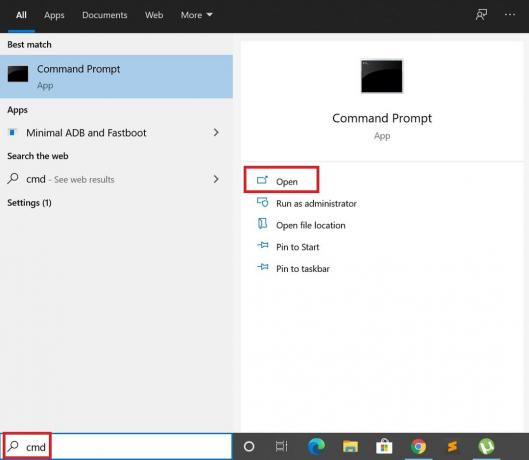
- Când se deschide promptul de comandă, tastați comanda de mai jos.
DISM / Online / Cleanup-Image / ScanHealth
- Așteptați ceva timp, deoarece acest serviciu va remedia și elimina elementele de registry defecte.
Ar trebui să observați diferența și acum nu ar trebui să existe sughițuri în rularea computerului.
Instrumentul de curățare a discului pentru salvare
Apoi, putem folosi instrumentul încorporat Curățare disc pentru a remedia elementele de registry încurcate. La curățare, toate intrările de registry corupte vor fi eliminate, rezolvând astfel toate problemele asociate cu acesta.
- În Tastați aici pentru a căuta cutie, tip Curățarea discului
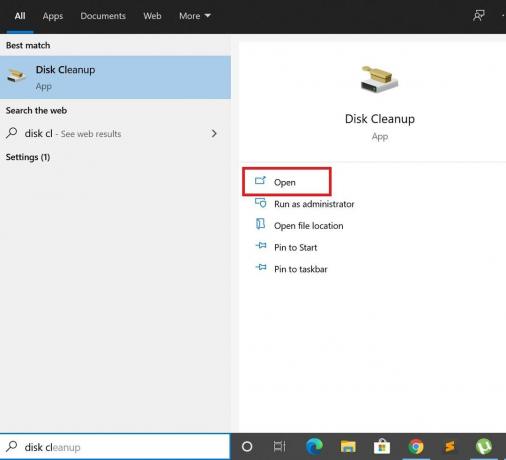
- apoi apasa Deschis
-
Selectați unitatea pe care este instalat sistemul de operare Windows. În mod normal, este unitatea C: pentru majoritatea utilizatorilor.
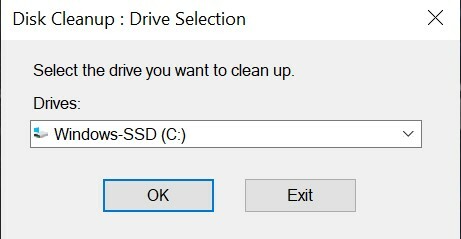
- Click pe Curățați fișierele de sistem [Pentru a face acest lucru, trebuie să aveți acces de administrator]

- Apoi, faceți clic pe O.K
Resetați computerul pentru a șterge elementele de registru defecte
O altă soluție simplă pe care o puteți urma pentru a remedia elementele de registry defecte este resetarea computerului. Așa trebuie să o faci.
- Mergi la Setări al computerului dvs. Windows [utilizați caseta Tip aici pentru căutare> tastați Setări]
- sub acel clic pe Actualizare și securitate
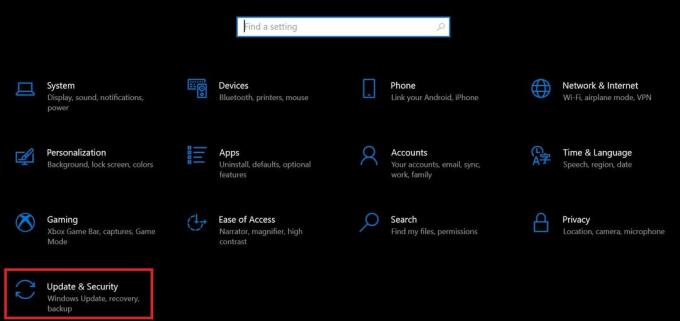
- Din panoul din stânga selectați Recuperare

- Acum, faceți clic pe Incepe pe care ar trebui să o vedeți ca fiind prima opțiune de pe ecran.
- Apoi, trebuie să selectați dacă doriți să vă păstrați fișierele personale, dar să eliminați toate setările aplicației și fișierele conexe sau să resetați totul.
- Mergeți pentru prima opțiune, astfel încât să nu pierdeți fișierele personale și alte date.
- Așteptați ceva timp, deoarece acest proces va remedia elementele de registry defecte de pe computer.
Deci, acestea sunt diferitele metode pentru a elimina elementele de registry defecte de pe computer. Încercați oricare dintre metode și ar trebui să funcționeze bine. Sper că acest ghid ți-a fost util.
Alte ghiduri,
- Cum să faceți copii de rezervă și să restaurați driverele în Windows 10
- Cum se blochează descărcările automate ale driverelor specifice pe Windows 10
- Difuzorul Bluetooth nu a fost detectat pe Windows 10: Cum se remediază
Swayam este un blogger profesionist în domeniul tehnologiei, cu masterat în aplicații informatice și are, de asemenea, experiență în dezvoltarea Android. Este un admirator fervent al sistemului de operare Stock Android. În afară de blogging-ul tehnologic, îi place să joace, să călătorească și să cânte / să predea chitara.

![Cum se instalează stoc ROM pe Vonino Gyga S [Firmware Flash File / Unbrick]](/f/098790ea555f68d163edf21ca6913463.jpg?width=288&height=384)
![Cum să intrați în modul de recuperare pe BQ Mobile BQS 5059 Strike Power [Stoc și personalizat]](/f/afb6d59c68bdad99fb77523a51dcf64f.jpg?width=288&height=384)
![Cum să intrați în modul de recuperare pe Archos Diamond Omega [Stoc și personalizat]](/f/4e297f381583db9b345a3ad7b1ecff6e.jpg?width=288&height=384)